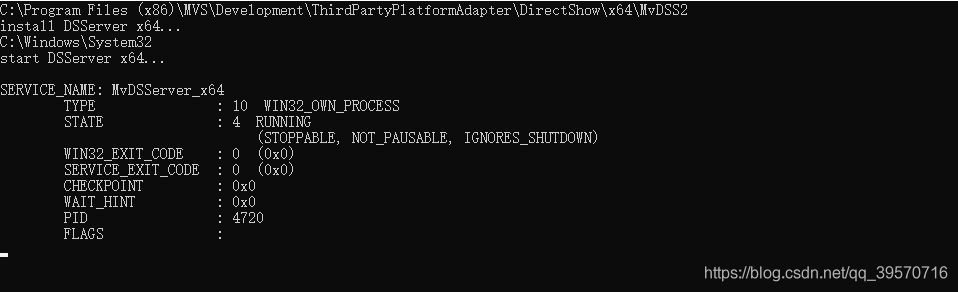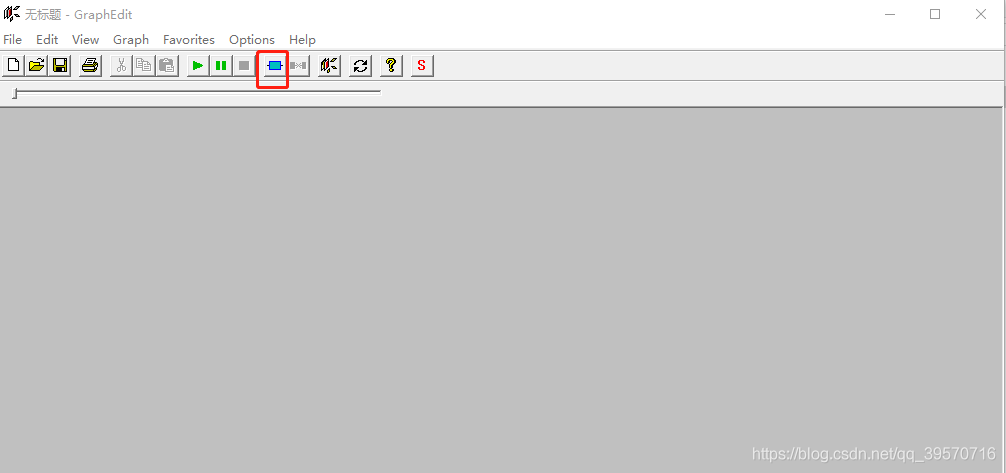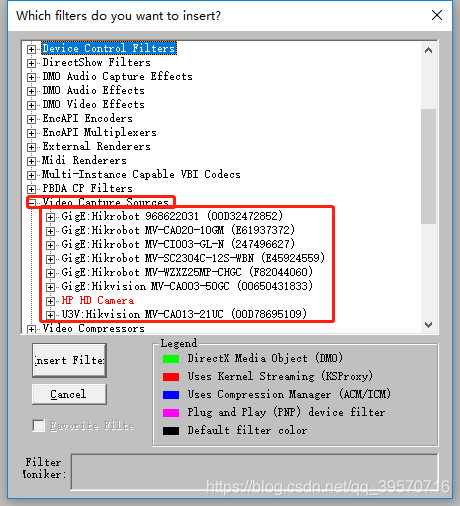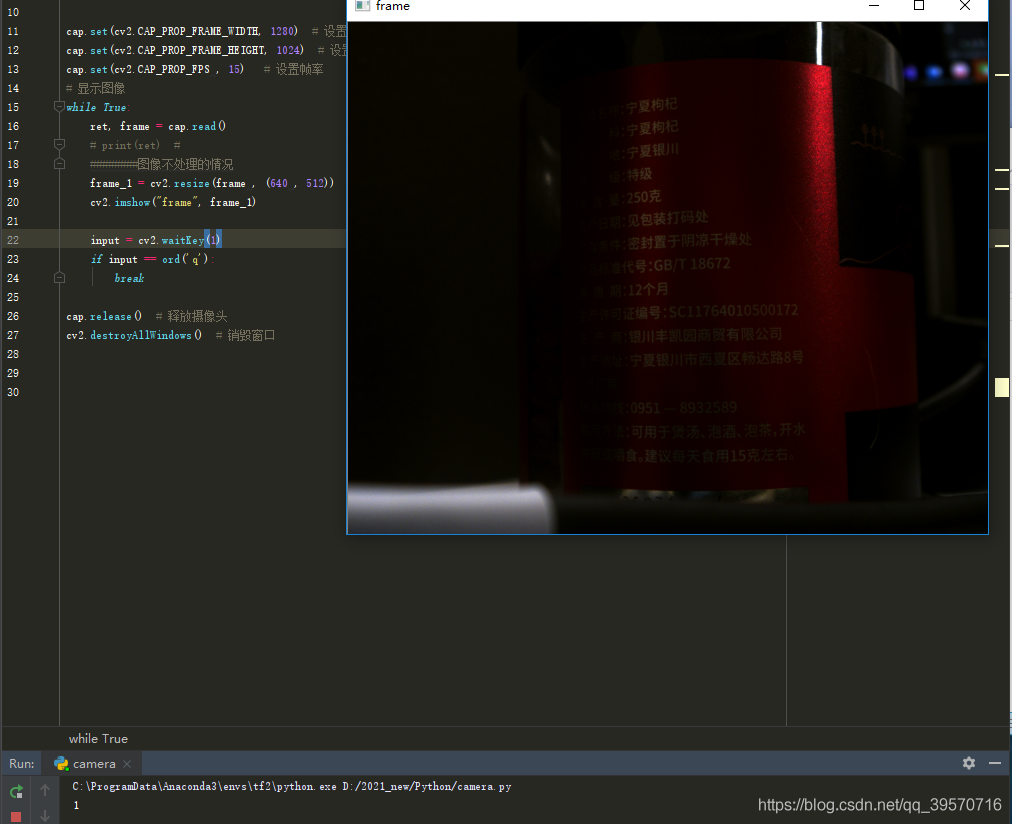2、使用管理员权限运行 InstallDSSvc_x64.bat
(本人使用的是64位系统,运行代码也是基于64位运行,故而使用该版本,32位系统在上一目录中也存在,大家可以自行安装,后续使用步骤相同)
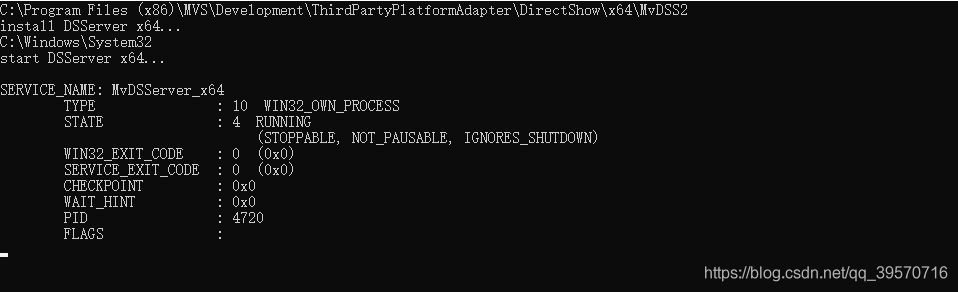
运行后会有以上界面(命令行显示,无需操作)
- cv2.VideoCapture()调用海康机器人工业相机进行显示的完整过程
安装完成后,可以直接调用啦,下面我们开始调用
1、先确认连接相机的顺序;
使用directshow的运行客户端即可查看顺序,如下所示,使用 graphedt.exe 运行后有如下界面;
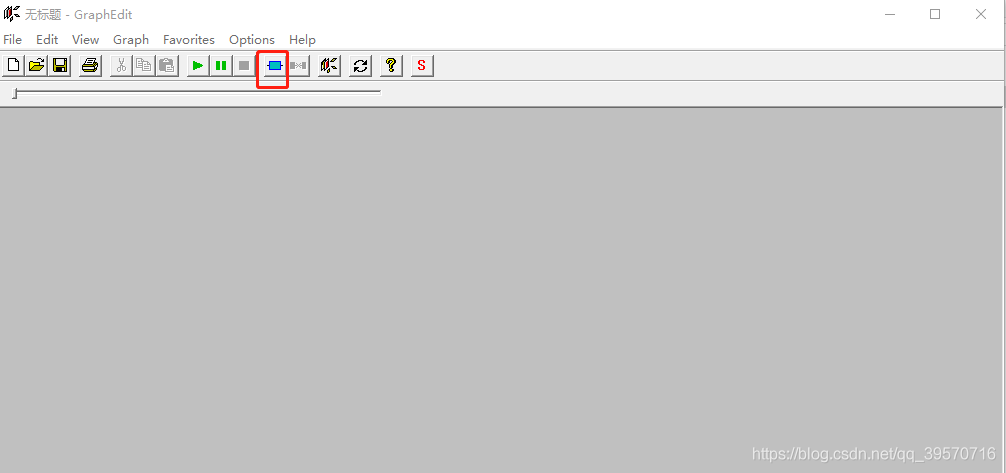
点击红色框图中的按钮,会有如下界面;
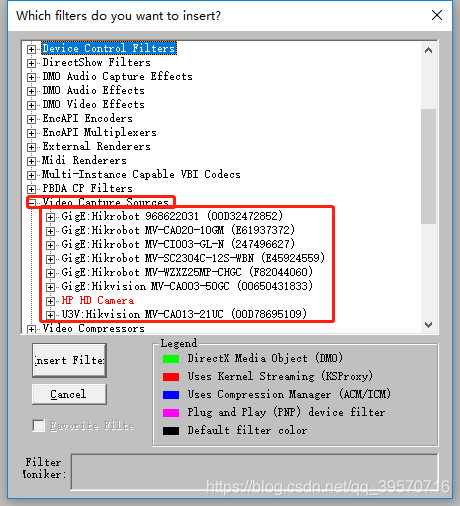
如图所示,找到上图中的 Video Capture Sources 点击,即可获取到可枚举到的相机顺序,依次是1——> 10排序,本次使用相机型号 MV-CA013-21UC该型号相机排序位于第7位,故而写入参数为7;
该型号相机的分辨率是1280X1024,并且获取从该客户端获取到该相机当前帧率为15帧,使用 RGB 图像像素格式;
2、使用代码调用:
import cv2
cap = cv2.VideoCapture(7)
if False == cap.isOpened():
print(0)
else:
print(1)
以上代码中,如果调用成功,返回 1 , 如果调用失败,返回 0;
3、设置获取图像的大小和帧率
cap.set(cv2.CAP_PROP_FRAME_WIDTH, 1280)
cap.set(cv2.CAP_PROP_FRAME_HEIGHT, 1024)
cap.set(cv2.CAP_PROP_FPS , 15)
因为directshow 获取到的图像大小均为 640X480 大小,所以需要我们自行设定图像大小
4、接下来需要对图像进行获取和显示了,代码如下:
while True:
ret, frame = cap.read()
frame_1 = cv2.resize(frame , (640 , 512))
cv2.imshow("frame", frame_1)
input = cv2.waitKey(1)
if input == ord('q'):
break
cap.release()
cv2.destroyAllWindows()
5、运行代码之后,即可调用海康工业相机显示获取到的数据图像;
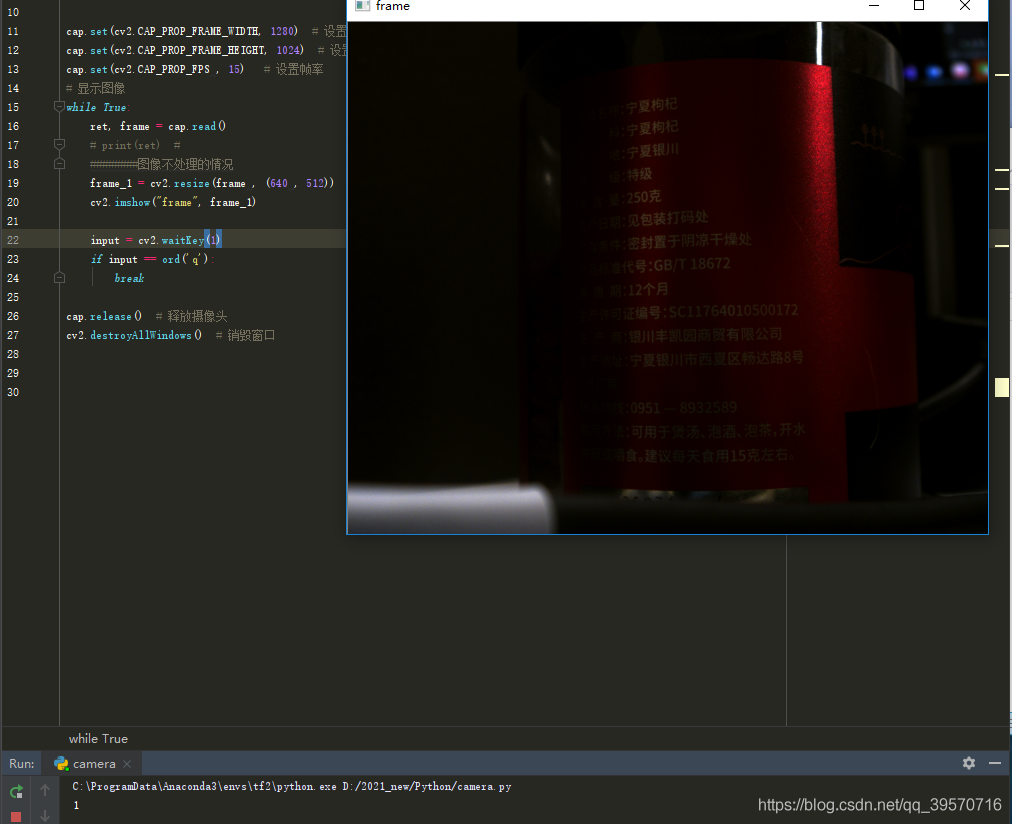
6、完整代码:
import cv2
cap = cv2.VideoCapture(1)
if False == cap.isOpened():
print(0)
else:
print(1)
cap.set(cv2.CAP_PROP_FRAME_WIDTH, 1280)
cap.set(cv2.CAP_PROP_FRAME_HEIGHT, 1024)
cap.set(cv2.CAP_PROP_FPS , 15)
while True:
ret, frame = cap.read()
frame_1 = cv2.resize(frame , (640 , 512))
cv2.imshow("frame", frame_1)
input = cv2.waitKey(1)
if input == ord('q'):
break
cap.release()
cv2.destroyAllWindows()
海康工业相机可以直接通过opencv的接口直接读取图像数据了,省掉了好多好多的调用相机的步骤,这对于我们只需要调用工业相机获取图像数据来说是一个太大的好消息了!!!一、opencv接口使用 opencv 的官方接口 VideoCapture() 接口直接调用海康工业相机,接下来简单介绍下 VideoCapture() 这个接口。(本人使用 python 所以使用 python 下的接口方式进行介绍)接口:cv2.VideoCapture()作用:获取本地目录下的视频文件或者使用本电脑的摄像头获取实
一、语法:cap = cv2.VideoCapture(0)
说明:参数0表示默认为笔记本的内置第一个摄像头,如果需要读取已有的视频则参数改为视频所在路径路径,例如:cap=cv2.VideoCapture('video.mp4')
二、语法:cap.isOpened()
说明:判断视频对象是否成功读取,成功读取视频对象返回True。
三、语法:ret,frame = cap.read()............
因为项目的原因,笔者需要利用程序来实时调用海康工业相机,而不是简单的利用海康的驱动来调用相机。
在经历了反复的踩坑填坑之后,笔者总结了利用c#和python调用海康相机的两种方法
一、准备工作
无论是用c#还是python,都是要通过海康的SDK来进行二次开发的。海康的SDK相当于一个库,里面有各种用于海康相机的函数,这些函数被封装成供各大编程语言使用。所以,要想利用python或者c#与海康进行实时交互,就
1、cap = cv2.VideoCapture(0)
VideoCapture()中参数是0,表示打开笔记本的内置摄像头,参数是视频文件路径则打开视频,如cap = cv2.VideoCapture(“../test.avi”)
2、ret,frame = cap.read()
cap.read()按帧读取视频,ret,frame是获cap.read()方法的两个返回值。其中...
视频处理视频处理VideoCapture类类函数介绍捕获摄像头视频播放视频文件VideoWriter类类函数介绍保存视频视频操作基础
视频是由一系列图像构成的,这一系列图像被称为帧,帧是以固定的时间间隔从视频中获取的。
获取(播放)帧的速度称为帧速率,其单位通常使用“帧/秒”表示,代表在1秒内所出现的帧数,对应的英文是FPS(Frames Per Second)。
如果从视频中提取出独立的帧,就可以使用图像处理的方法对其进行处理,达到处理视频的目的。
OpenCV提供了cv2.VideoCaptu
上面的2种写法,第一种表示读取摄像头,第二种读取视频文件,返回值就是视频数据。
在读取到视频后,可以使用isOpened方法来判断视频是否能够打开,能打开返回True,不能够打开就返回False。
video.isOpened...
【
Python Opencv】
使用cv2.
VideoCapture()读取视频并且显示
今天需要读取视频并且显示,因此在网上搜了一下如何
使用OpenCV来读取视频并且显示,但是看到许多博客给出的代码都有bug,因此上传一个没有bug版本程序。
代码的注释很详细,具体函数功能不再贴出。
import
cv2
cap =
cv2.
VideoCapture('2.mp4') # 读取视频
while cap.isOpened(): # 当视频被打开时:
cv2.VideoCapture是OpenCV中用于捕获视频的函数,可以从摄像头、视频文件或网络摄像头中读取视频帧。使用方法如下:
1. 创建VideoCapture对象,指定要读取的视频源,例如:
cap = cv2.VideoCapture() # 从摄像头读取视频
cap = cv2.VideoCapture('video.mp4') # 从视频文件读取视频
2. 循环读取视频帧,直到读取完毕或用户中断,例如:
while cap.isOpened():
ret, frame = cap.read() # 读取一帧视频
if not ret: # 如果读取失败,退出循环
break
cv2.imshow('frame', frame) # 显示视频帧
if cv2.waitKey(1) == ord('q'): # 如果用户按下q键,退出循环
break
3. 释放VideoCapture对象和窗口资源,例如:
cap.release() # 释放VideoCapture对象
cv2.destroyAllWindows() # 关闭所有窗口
希望能帮到你!